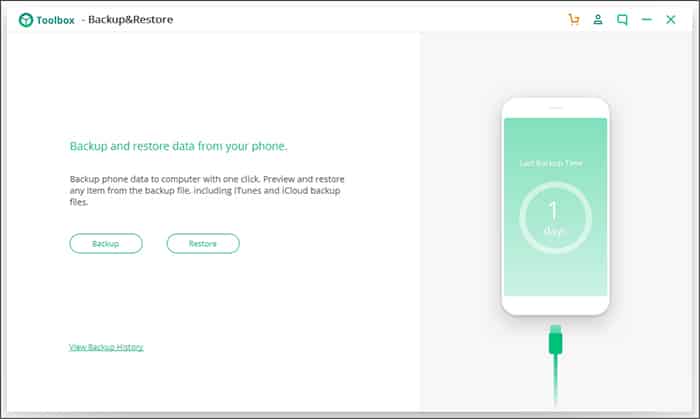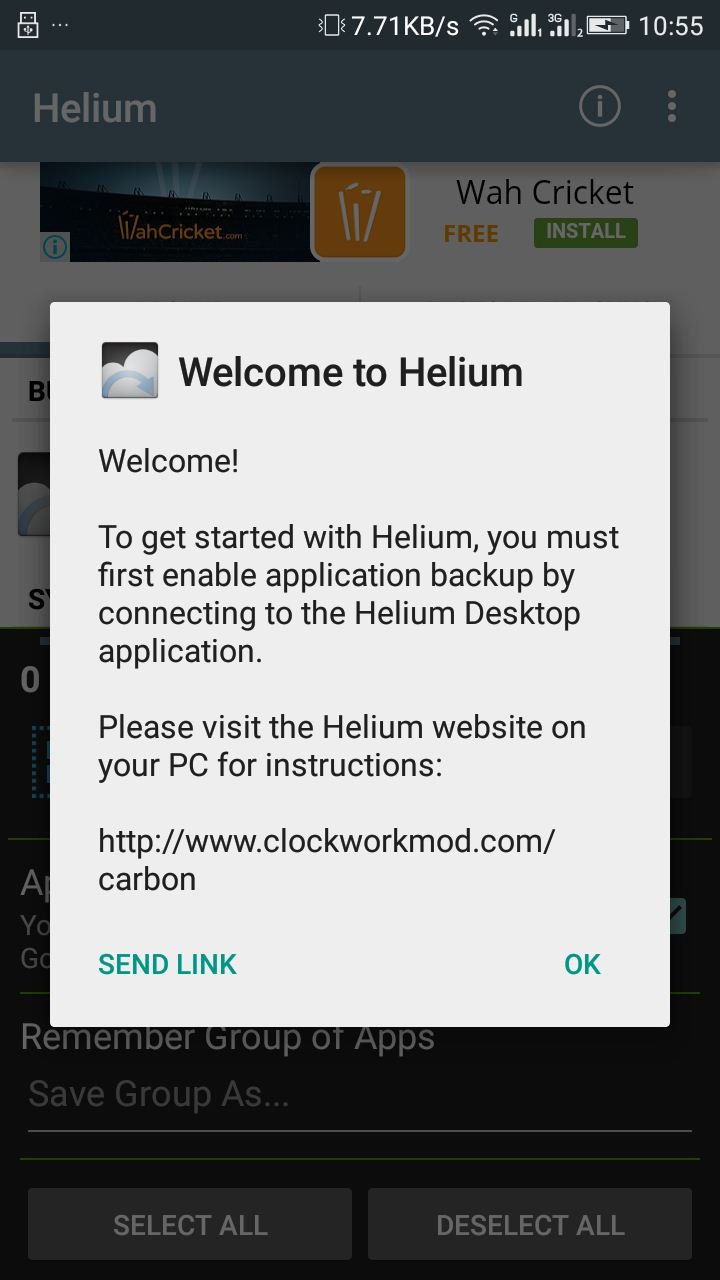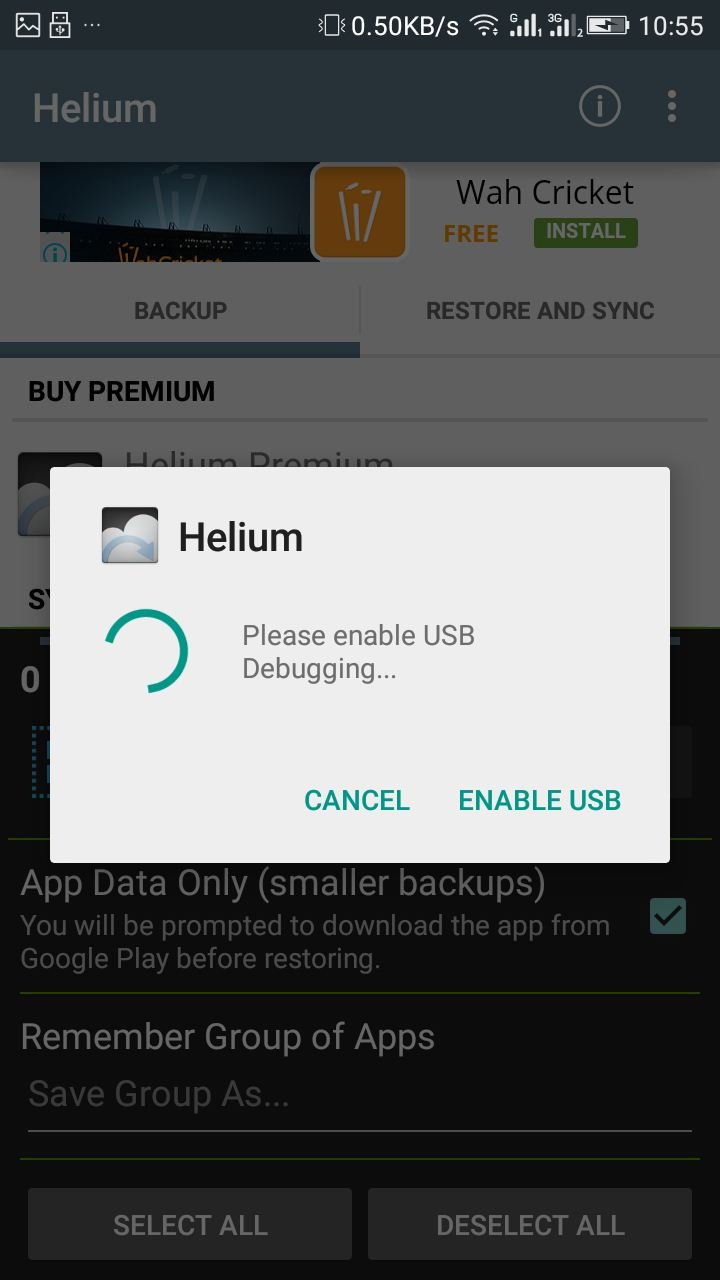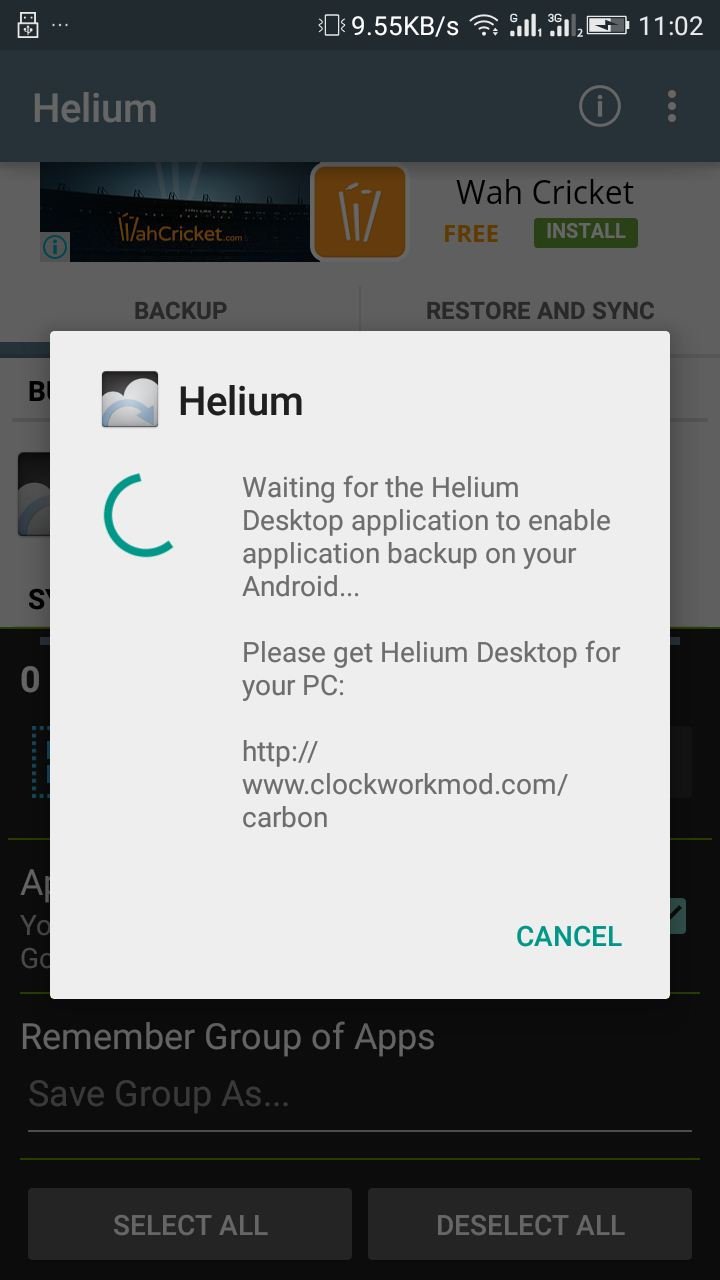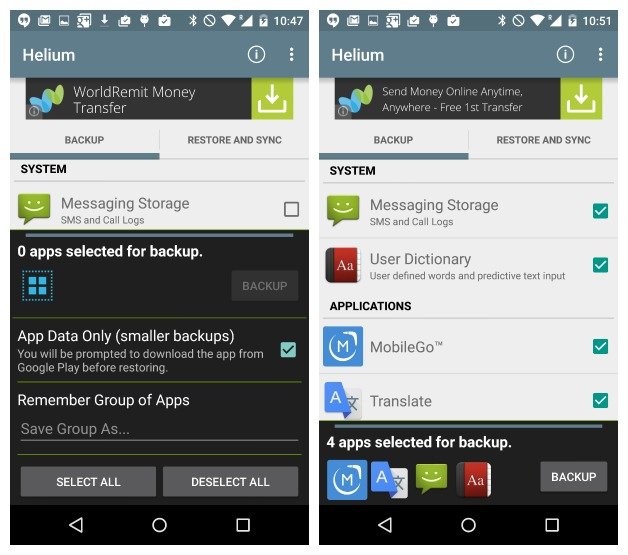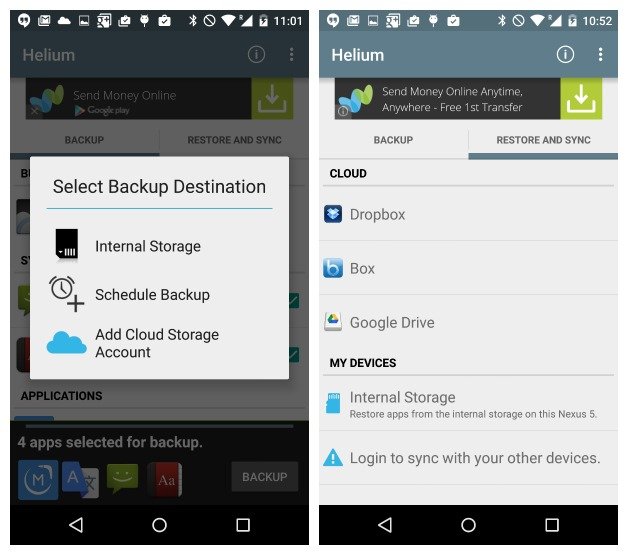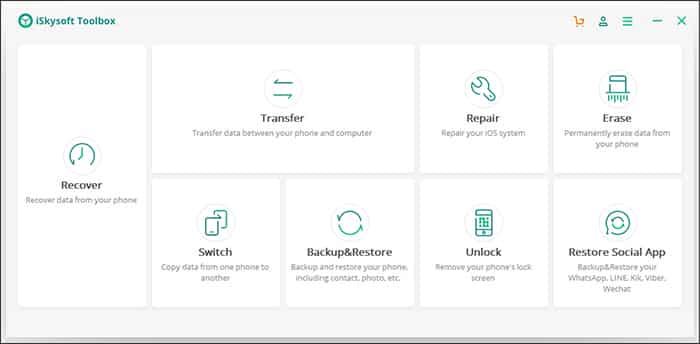Hogyan készítsünk biztonsági másolatot az Android játék adatairól számítógépre
Sok játékot telepítünk és játszunk Android okostelefonjainkon. A Google Play Áruházból telepített összes játéknak tárolási engedélyre van szüksége a játékadatfájl mentéséhez. Ha játékokat játszik, a velük kapcsolatos fájlok az okostelefon belső tárhelyére mentődnek.
Ha elveszíti ezeket az adatokat, minden játékmenete elvész, hacsak nem csatlakozik egy online játékszolgáltatáshoz, például a Google Play Gameshez. Ha offline játékokkal játszik, a játék összes adata a belső tárhelyére kerül.
Az Android rengeteg alkalmazást kínál a legfontosabb fájlok és mappák biztonsági mentéséhez. De mi van akkor, ha biztonsági másolatot szeretne készíteni az Android játék adatairól? Csak néhány Android-alkalmazás érhető el a Play Áruházban, amelyek biztonsági másolatot készíthetnek az Android-játékadatokról a számítógépre.
Az Android játékadatok biztonsági mentésének módjai számítógépen
Tehát, ha érdekli az Android játékadatok PC-re másolása, akkor a megfelelő útmutatót olvassa el. Ebben a cikkben egy lépésről lépésre ismertetjük, hogyan készíthet biztonsági másolatot az Android játék adatairól számítógépre. Ellenőrizzük.
Használja a Helium - App Sync & Backup alkalmazást
Nos, a Hélium – Az App Sync and Backup egy Android-alkalmazás, amely lehetővé teszi az Android-játékadatok biztonsági mentését a számítógépen. A játékadatok PC-n történő biztonsági mentéséhez telepítenie kell a Helium biztonsági mentési klienst is a számítógépére. Ezt kell tenned.
1. Először is töltse le és telepítse az alkalmazást Hélium - App Sync and Backup . Ezután le kell töltenie برنامج Hélium és telepítse a számítógépére.
3. Most meg kell várnia, amíg felfedezik Hélium asztali alkalmazás Android okostelefonja az adatok biztonsági mentéséhez.
4. Várjon néhány másodpercet, amíg a mobilalkalmazás észleli a héliumot csatlakoztatott számítógép. Az észlelés után az alábbi képernyő jelenik meg a számítógép képernyőjén.
5. Most kattintson az alábbi Biztonsági mentés gombra, és ki kell választania Alkalmazásadatok biztonsági mentése Ezután válassza ki az adatok típusát, amelyekről biztonsági másolatot készít.
6. Most már elhelyezheti ezt a biztonsági másolatot bárhonnan Biztonsági mentés mappa A fájlkezelő Hélium mappájában, vagy áthelyezheti ezt a fájlt a számítógépére.
Ez! Most már végzett. Így biztosíthatja a játékban elért összes megszerzett jutalmát, és a külső tárhelyhez hozzáférő szintek mindegyikét visszaállíthatja ugyanazzal az alkalmazással.
Az iSkysoft Toolbox használata
Nos, az iSkysoft Toolbox – Biztonsági mentés és visszaállítás Androidra az egyik legjobb biztonsági mentési és visszaállítási eszköz, amelyet ma használhat. Az eszköz biztosítja, hogy soha ne veszítse el adatait okostelefonjáról. Tehát ebben a módszerben az iSkysoft Toolboxot fogjuk használni az Android játékadatok biztonsági mentésére és visszaállítására a számítógépre.
1. Először is töltse le és telepítse iSkysoft App biztonsági mentés és visszaállítás a számítógépeden. Futtassa a programot, és az alábbihoz hasonló felületet fog látni. Itt kell kattintania az „Adatok biztonsági mentése és visszaállítása” elemre.
2. Csatlakoztassa Android okostelefonját a számítógéphez USB-kábellel. Az okostelefonon megjelenik egy felugró ablak, amely USB-hibakeresést kér. Kattintson "RENDBEN" követni. Az észlelés után kattintson a gombra biztonsági mentés Az iSkysoft Toolboxban.
3. A következő lépésben a rendszer megkéri, hogy válassza ki a menteni kívánt fájl típusát. Ott meg kell adni „Alkalmazás adatai”
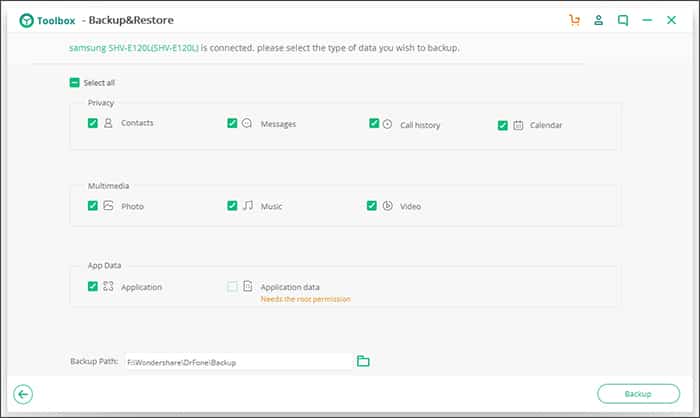 4. Végül kattintson a „ biztonsági mentés és állítsa be a célmappát.
4. Végül kattintson a „ biztonsági mentés és állítsa be a célmappát.
Ez; Megcsináltam! Így használhatja az iSkysoft Toolboxot az Android-alkalmazások és játékok adatainak biztonsági mentésére a számítógépen.
Ezzel a két módszerrel könnyedén biztonsági másolatot készíthet az Android játék adatairól a számítógépre. Minden módszer jól működik mind a rootolt, mind a nem rootolt Android-eszközön. Ha tud más módot a játékadatok számítógépes biztonsági mentésére, tudassa velünk az alábbi megjegyzés rovatban.